如何用wps制作4个变量的柱形图和曲线图 Excel如何进行多条件多维度计算
经验直达:
- Excel如何进行多条件多维度计算
- 如何用wps制作4个变量的柱形图和曲线图
- wps怎么制作图形表_wps怎样制作图表
一、Excel如何进行多条件多维度计算
多条件求和,记住下面这个公式:
=SUMPRODUCT((条件1)*(条件2)*求和区域)
第一步:是需要多条件求和的位置输入如下公式:“=SUMPRODUCT((MONTH($A$2:$A$9)=7)*($B$2:$B$9=F2)*$C$2:$C$9)”--“month”是为了提取相应的月份,数字“7”代表的是提取的月份;“$B$2:$B$9=F2”代表的是从“产品栏”全?。?F2”代表的是选中了“苹果”这个产品;“$C$2:$C$9”是代表“销量”一栏 。
第二步:当输入以后,记得选中相对应的参数区域,按“F4”采用绝对引用,形成上述形式即可 。
二、如何用wps制作4个变量的柱形图和曲线图
这么麻烦的问题你一分都不给? 一会记得采纳我 要不可对不起我写了这么多 看图如下
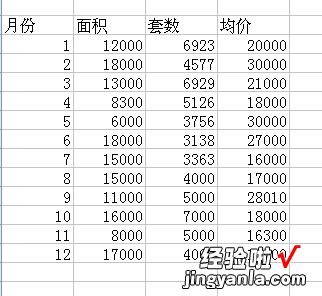
1先做数据 这是我乱编的到时你自己编
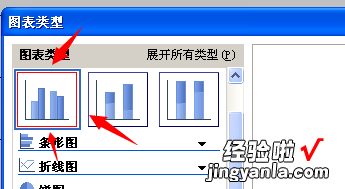
2插入里面有图表 选这个
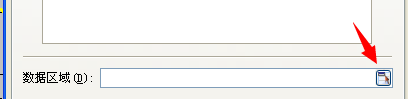
3点下一步 出现这个 点箭头指的那个方框
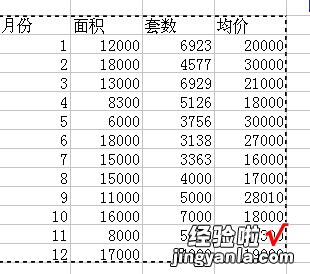
4接着上一步 选中数据区域 然后回车
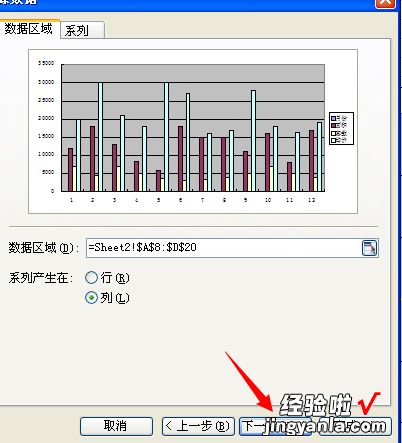
5然后下一步,然后再点完成 就出图了
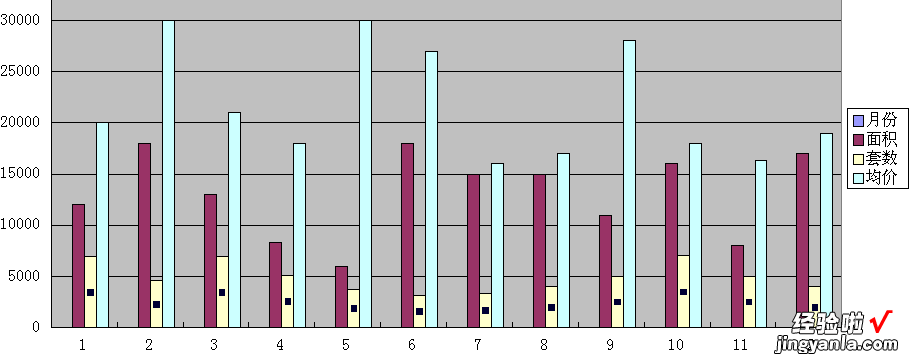
6现在还都是柱状图 选择套数的柱状图 选择其中一个 左键点一下 是一下啊 然后所有柱子上都有小黑点 说明都选中了 然后右键(最好在小黑点上右键) 选择图表类型
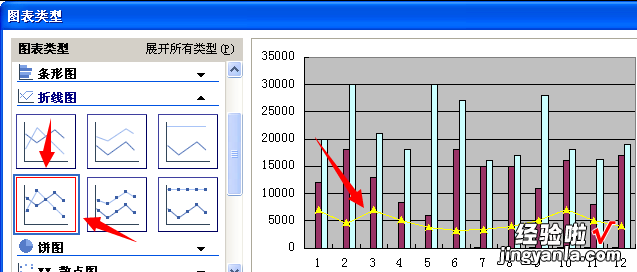
7然后选折线 如图 就ok了
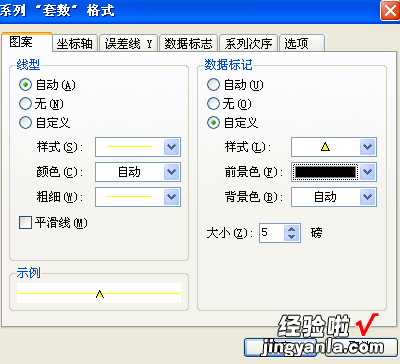
8再通过选中折线右键后 选数据系列格式 来改线条颜色 粗细等等 均价的一项也按照第6步来改就行 做好之后是这样
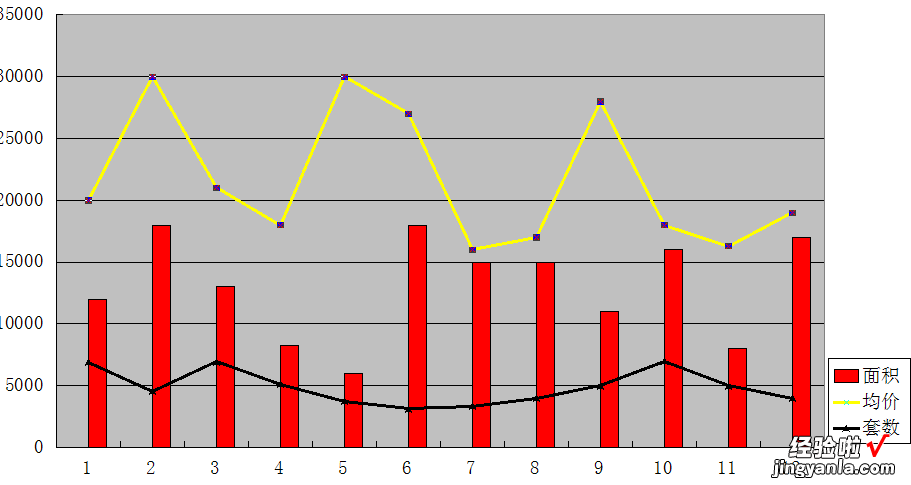
三、wps怎么制作图形表_wps怎样制作图表
wps,是金山软件公司的一种办公软件 , wpsofficeexcel与microsoftofficeexcel大部分功能相似,但wps更加小巧,占用电脑空间小 , 更倾向于个性化,而microsoftoffice专业版的组建也比wps齐全,在实际使用中也有更大的选择空间
所以wpsofficeexcel柱形图与microsoftofficeexcel的柱形图做法类似:
1)选择你希望做柱形图的数据区域
2)点击菜单中的“插入”,“图形” , 点击柱形图,出现“图表类型”的面框
【如何用wps制作4个变量的柱形图和曲线图 Excel如何进行多条件多维度计算】3)点击图表类型中的柱形图 , 可以看到里面有簇形柱形图,堆积柱形图,百分比堆积柱形图
4)根据需要选择不同类别的柱形图 , 可以看到“图表类型”的面框右侧出现预览图表
5)点击下一步,一般默认“系列产生在列”
6)点击下一步,可以修改图表的标题 , 刻度修改,图例,数据标志等
7)点击完成 , 柱形图完成
但是从wps的图表类型中可以看到,柱形图的选择分类只有三个,而且都是平面图,而microsoftoffice的柱形图打开则可以看到有七个分类,点击饼图,横道图都是相同的情况 , 可以看到wps只可以制作二位图表,并不具备三维图表的处理功能,所以microsoftoffice的组建功能在一些方面还是wps不能比拟的,如果需要做三维图表,目前只能使用microsoftofficeexcel
